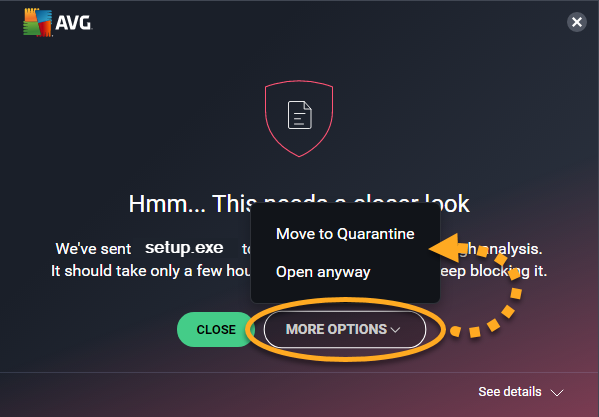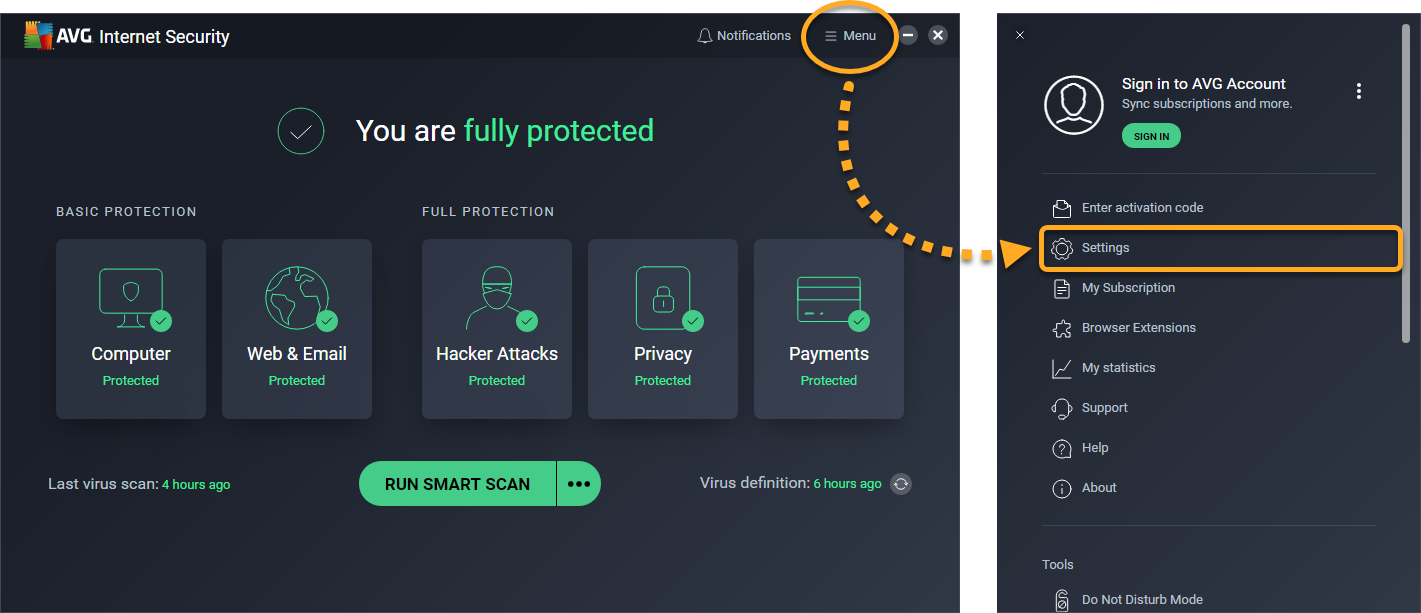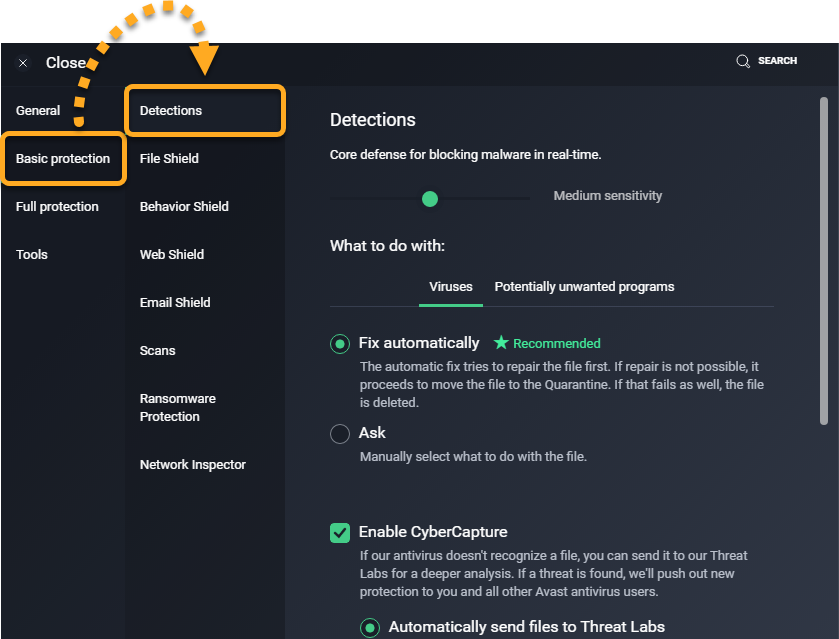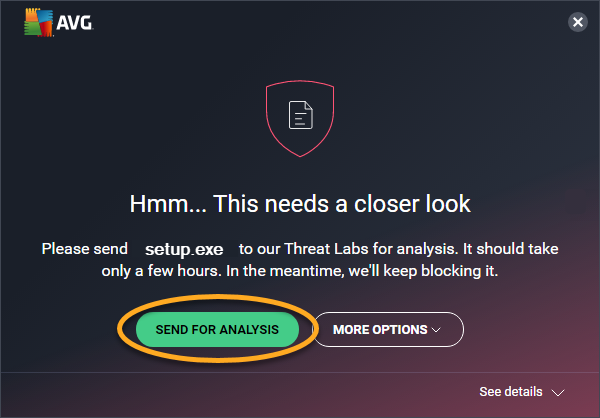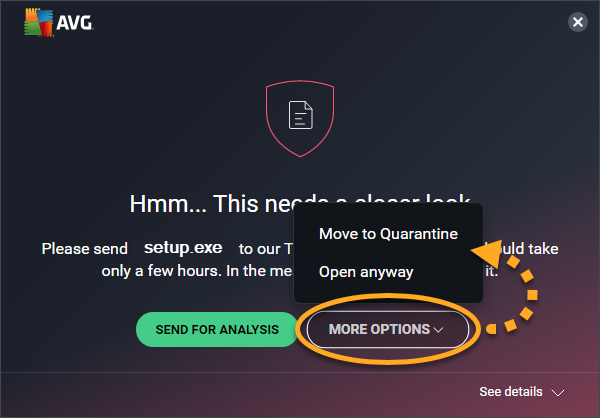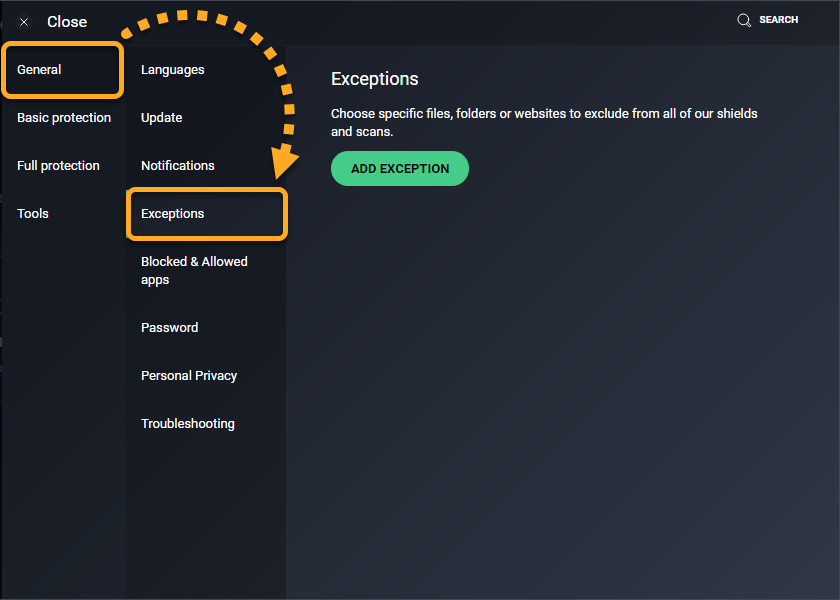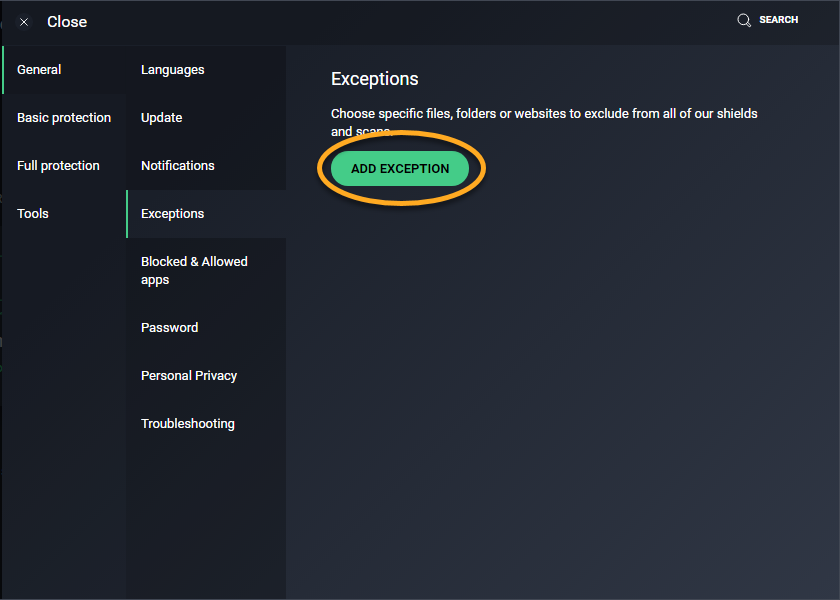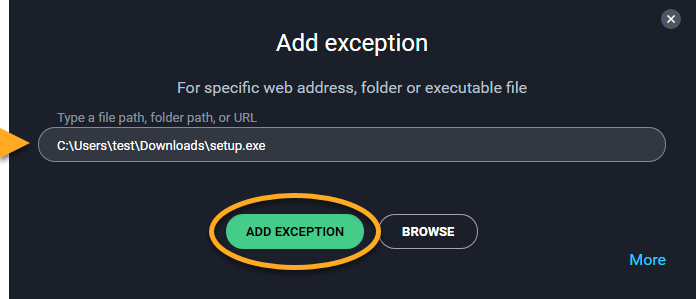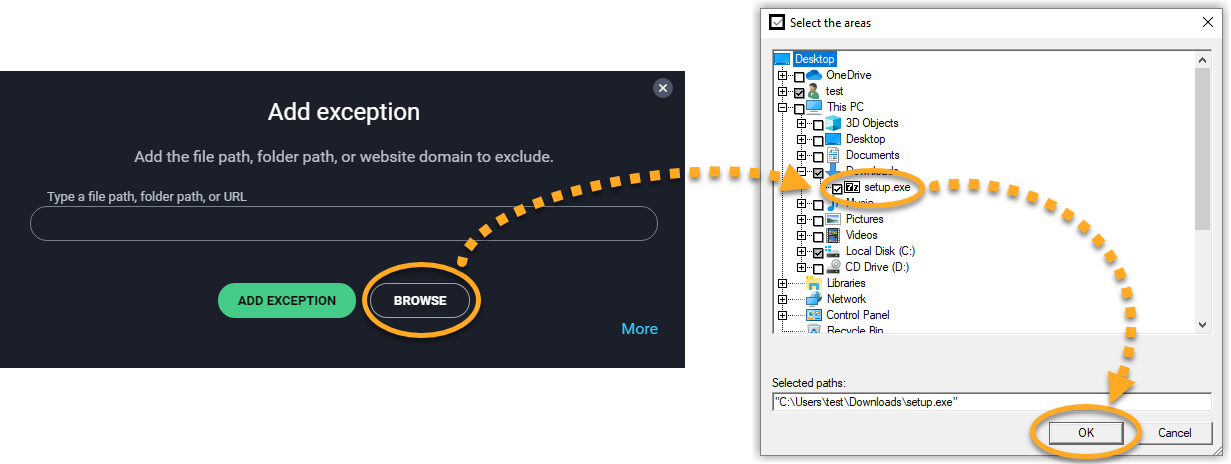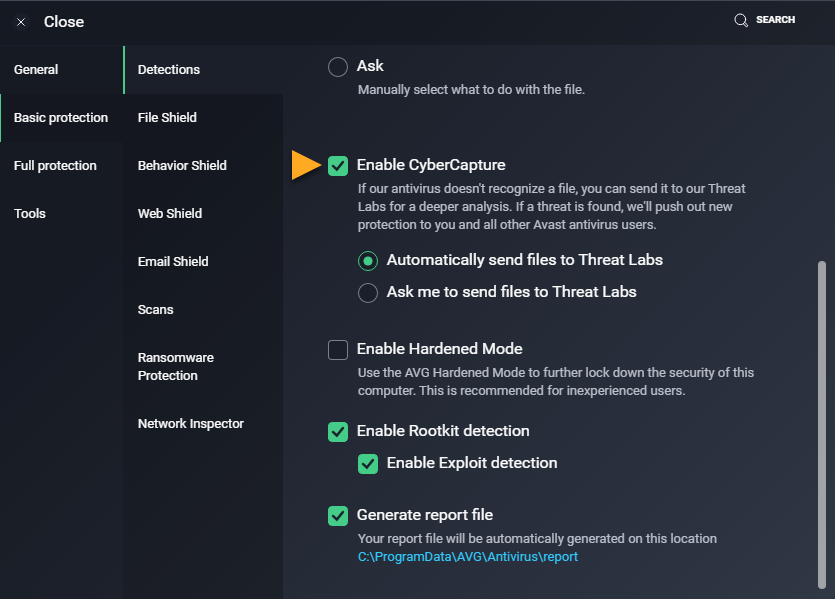サイバーキャプチャーは AVG インターネット セキュリティ、AVG 無料アンチウイルス に搭載された機能の 1 つです。稀な疑わしいファイルを検出して分析します。サイバーキャプチャーはデフォルトで有効となり、認識できないファイルをすべてブロックします。
検出されたファイルの管理
ユーザーが不明なファイルを開こうとすると、すぐにサイバーキャプチャーがスキャンを実行し、開いても安全なファイルかどうかを確認します。
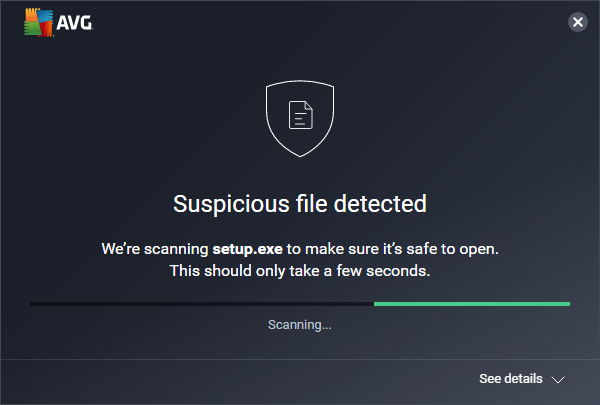
ファイルが安全かどうかをサイバーキャプチャーでは確認できない場合、「詳細の確認が必要です」というメッセージが表示されます。デフォルトで、潜在的に悪意のあるファイルは AVG によって確保され、安全な仮想環境で解析するために AVG 脅威研究所に送信されます。ファイルを開かずダイアログを終了するには、[閉じる] をクリックし、ファイルが安全かどうかを AVG 脅威研究所が確認するまでお待ちください。
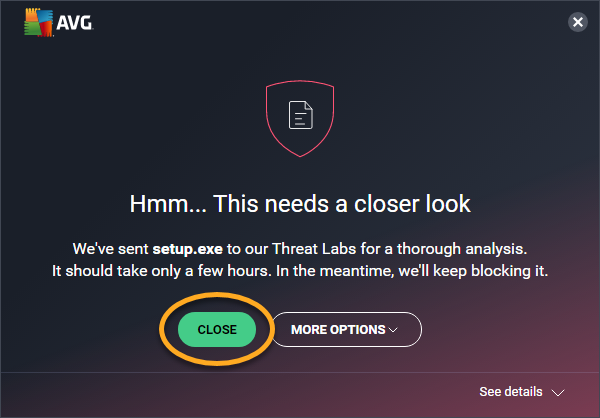
または オプション詳細 から次の追加オプションも選択できます。
- 検疫に移動:潜在的に悪意のあるファイルを [検疫] に移動します。これによりシステムが侵害されることはありません。
- 開く(非推奨):ファイルが安全かどうかを AVG 脅威研究所が確認するまで待機しないで、すぐにファイルを実行します。
解析が完了すると、(通常は数時間以内に)通知が届き、開いても安全なファイルかどうかがわかります。
以下のいずれかの通知が届きます。
- 脅威研究所からの朗報:このファイルは悪意のあるファイルではないため、[ファイルに移動] をクリックして安全に開くことができます。
- 脅威が検出されましたが、対処は完了しています:このファイルは悪意のあるファイルです。安全に開くことはできません。AVG が、検出したファイルを [検疫] に送信します。これによりシステムが侵害されることはありません。
デフォルト動作の調整
サイバーキャプチャーで潜在的に悪意のあるファイルとしてフラグが付けられたファイルは、デフォルトでは解析を受けるため、AVG 脅威研究所に自動送信されます。これらの通知はアプリケーションの設定で管理できます。
- AVG ユーザー インターフェースを開き、
☰[メニュー] ▸ [設定] の順に移動します。
- [基本的な保護] ▸ [検出] の順に選択します。
- [サイバーキャプチャーを有効にする] までにスクロールし、希望のオプションを選択します。
- ファイルを自動的に脅威研究所に送信(既定で選択されています):サイバーキャプチャーによって潜在的に悪意のあるファイルが検出されたときは、該当するファイルが必ず AVG 脅威研究所に送付され、分析を受けます。ファイルの解析が完了すると、AVG 脅威研究所からユーザーに通知が届き、悪意のあるファイルだったかどうかがわかります。
- ファイルを脅威研究所に送信するようユーザーに通知:サイバーキャプチャーが潜在的に悪意のあるファイルを検出するたびに、ファイルを解析するべく AVG 脅威研究所に送信するかどうかを指定するよう促すメッセージがユーザーに表示されます。
これで、サイバーキャプチャーの動作がユーザーの好みに応じて設定されました。[ファイルを脅威研究所に送信するようユーザーに通知] を選択した場合は、潜在的に悪意のあるファイルがサイバーキャプチャーによって検出されるたびに、次のオプションからいずれか 1 つをユーザーが選択する必要があります。
- 分析に送信:解析を受けるため、ファイルを AVG 脅威研究所に送信します。
- オプション詳細:ファイルを [権益] に移動して [開く] をクリックすると、そのファイルは即座に実行されます。
スキャンからのファイルの除外
PC の保護を最大限まで徹底するため、スキャンからのファイルの除外はおすすめしていません。ただし、ユーザーがトラブルシューティングなどの目的で、何らかのファイルを一時的に除外する必要がある場合には、このオプションを使用できます。特定のファイルを一括して一時的にすべてのスキャン、シールド、サイバーキャプチャーの対象外にできます。
- AVG ユーザー インターフェースを開き、
☰[メニュー] ▸ [設定] の順に移動します。
- [一般] ▸ [例外] の順に選択します。
- [例外を追加] ボタンをクリックします。
- 次の方法のいずれか 1 つを使用して例外を追加します。
- ファイル パス、フォルダー パス、または URL をテキストボックスに入力し、[例外を追加] をクリックします。
- [参照] をクリックし、例外リストに追加するファイルまたはフォルダーの横にあるボックスにチェック マークを入れ、[OK] をクリックします。
- ファイル パス、フォルダー パス、または URL をテキストボックスに入力し、[例外を追加] をクリックします。
これで、選択したファイルはサイバーキャプチャーのスキャン中、無視されます。
サイバーキャプチャーを無効にする
サイバーキャプチャーを無効にすることはおすすめしません。ただし、トラブルシューティングを目的とした一時的措置のために、このオプションが用意されています。
- AVG ユーザー インターフェースを開き、
☰[メニュー] ▸ [設定] の順に移動します。
- [基本的な保護] ▸ [検出] の順に選択します。
- [サイバーキャプチャーを有効にする] の横にあるボックスのチェックを外します。
これで、サイバーキャプチャーが無効になりました。有効に戻すには、☰ [メニュー] ▸ [設定] ▸ [基本的な保護] ▸ [検出] の順に移動し、[サイバーキャプチャーを有効にする] の横にあるボックスにチェックマークを入れます。
- AVG インターネット セキュリティ 22.x
- AVG 無料アンチウイルス 22.x
- Microsoft Windows 11 Home / Pro / Enterprise / Education
- Microsoft Windows 10 Home / Pro / Enterprise / Education - 32 / 64 ビット
- Microsoft Windows 8.1 / Pro / Enterprise - 32 / 64 ビット
- Microsoft Windows 8 / Pro / Enterprise - 32 / 64 ビット
- Microsoft Windows 7 Home Basic / Home Premium / Professional / Enterprise / Ultimate - Service Pack 1 with Convenient Rollup Update、32 / 64 ビット